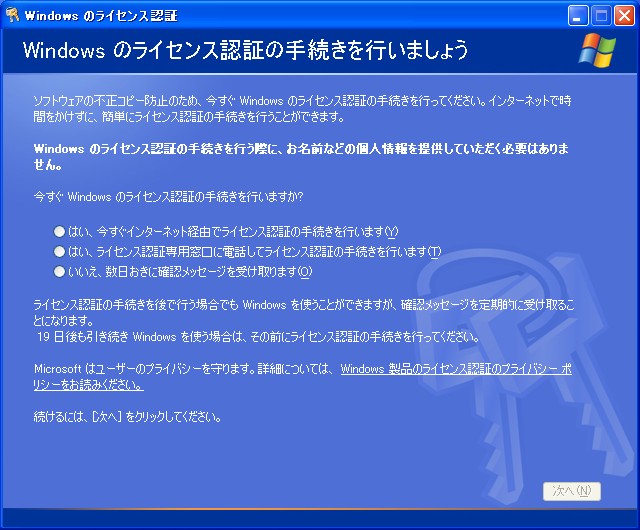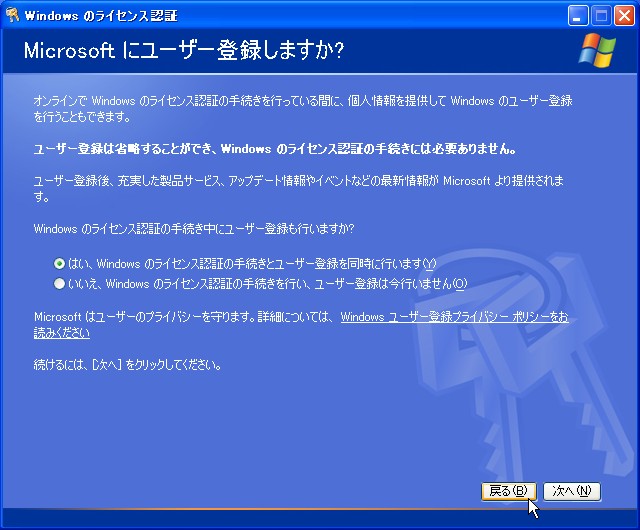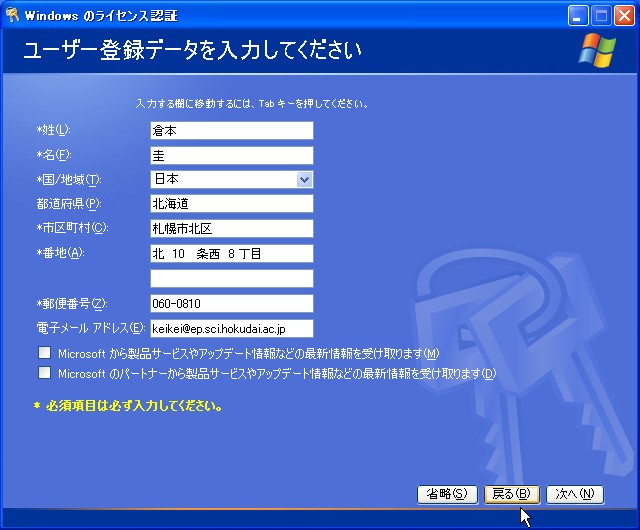0. ライセンス認証とは
ライセンス認証とは, Windows XP を使用することを Microsoft 社に通知する 手続きのことです. この手続きはインターネットまたは電話を使って行ない, 手続きが完了するとインストールしたパソコン専用の Windows XP として, Microsoft 社に登録されます. ライセンス 認証には 30 日間の猶予期間が設けられています. 猶予期間を過ぎるとライセン ス認証を行なわない限りログオン画面より先に進めなくなります.
ライセンス認証の目的は Windowx XP インストール CD-ROM とマシンを一対 一に関連づけて登録することで, 同一のインストール CD-ROM を使った他の マシンへのインストールを防止することです. マイクロソフト社に登録される インストールID (50桁の暗号化された数字) は, インストール時に入力したプ ロダクトキーとハードウエア情報から自動生成されますので, ハードウエアに 大幅な変更がある場合には再登録が必要になります.
1.認証手続き (初めて行う場合)
講義では、Windows に触れるのはここまでなので、ライセンス 認証は行いません。 もちろん、みなさんが普段、普通に Windows を用いる場合にはライセンス 認証は必須なので 必ず行ってください。
情報実験では、来年度以降再インストールを繰り返しても不都合が無いように どのマシンについても同じ"ユーザ登録データ"で登録します (詳細は下記)。
[スタート]→[すべてのプログラム]→[Windows のライセンス認証]2.再インストール後の認証手続きについて
再インストール後のライセンス認証は上記の方法とは異なる.
詳細は以下のページを参照する事.
3.認証ファイルについて
ライセンスの認証情報は通常は C:\Windows\system32\wpa.dbl に記録されている.再インストール前にこのファイルのバックアップを取り、再インストール後にコピーする事で 再び認証する手間を省くことが出来る.
<< 戻る (Windows Update) 情報実験 第8回 のトップへ >>